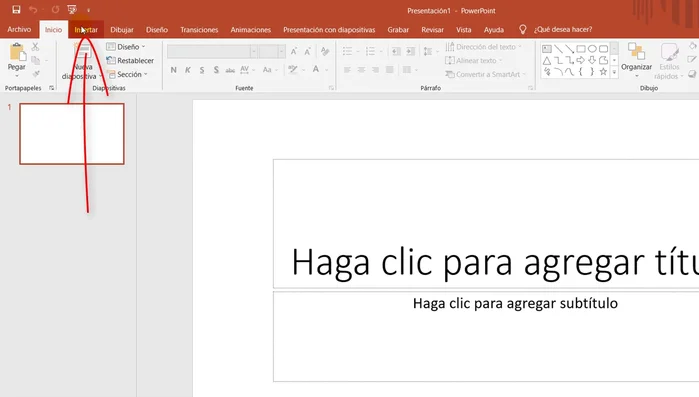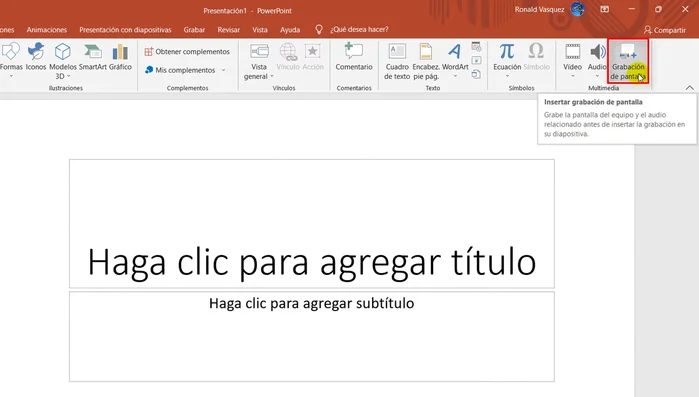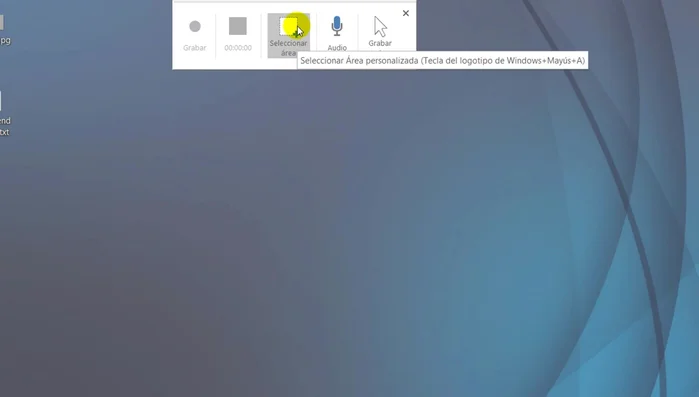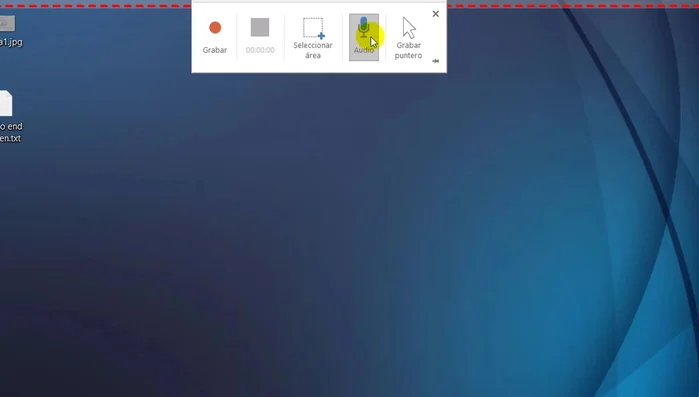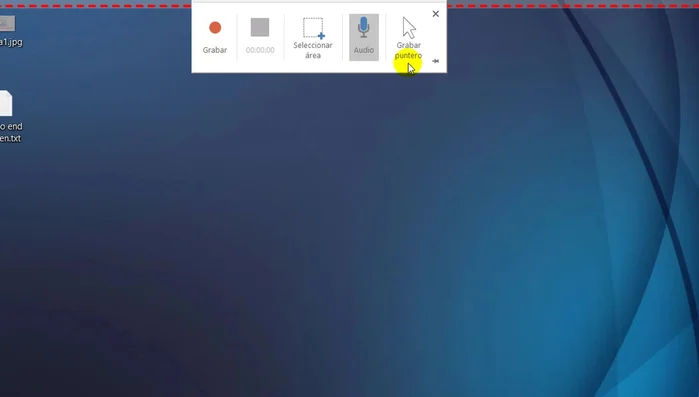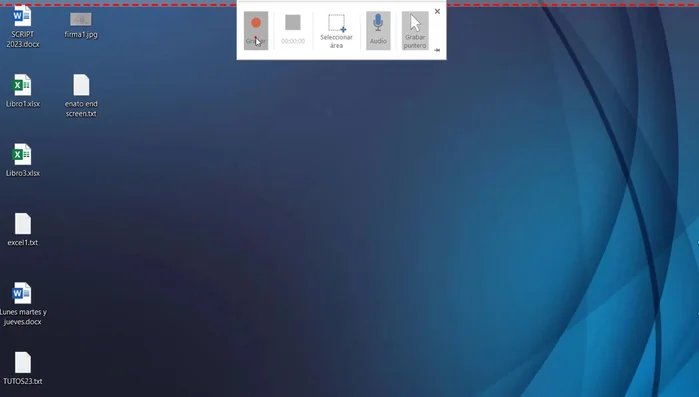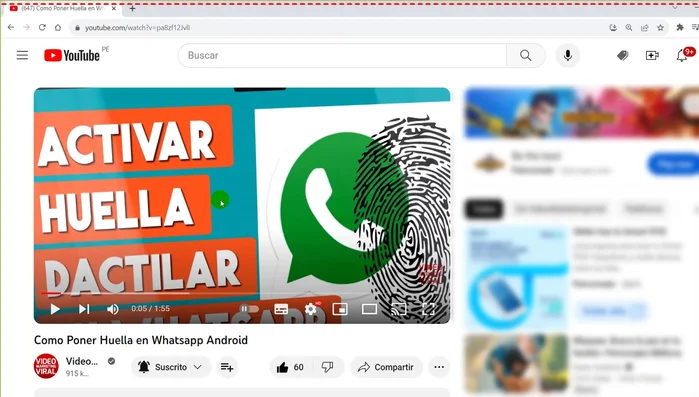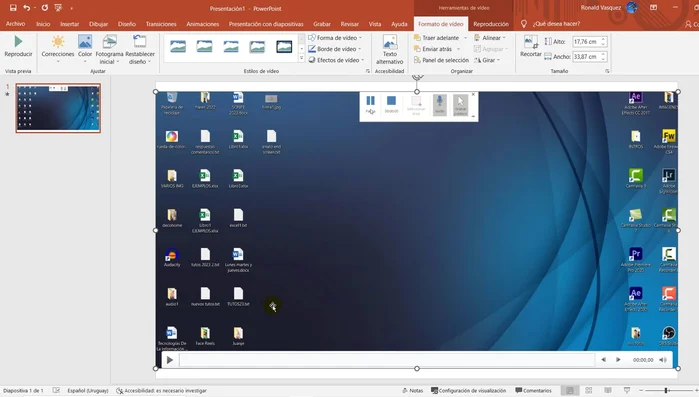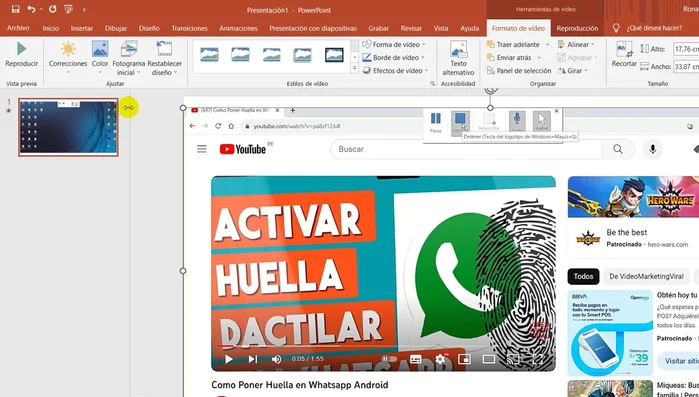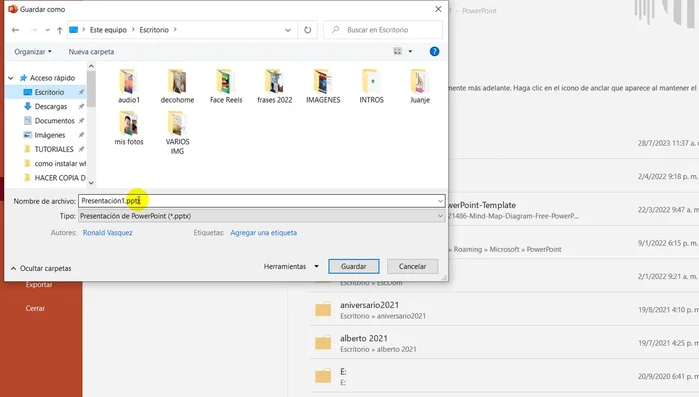Creating engaging presentations? PowerPoint's screen recording feature is your secret weapon! Learn how to effortlessly capture your screen and audio simultaneously, directly within PowerPoint. No extra software needed. This quick guide provides step-by-step instructions, making screen recording simple and fast. Say goodbye to complicated workflows and hello to polished, professional presentations. Let's get started!
Instrucciones Paso a Paso
-
Preparación para la Grabación
- Abre PowerPoint.
- Dirígete a la pestaña 'Insertar'.
- En la esquina superior derecha, selecciona 'Grabación de pantalla'.



Preparación para la Grabación -
Configuración de la Grabación
- Selecciona el área de la pantalla que deseas grabar haciendo clic y arrastrando el ratón.
- Activa la opción 'Audio' para grabar el sonido de tu micrófono.
- Activa la opción 'Grabar puntero' para que se vea el movimiento del ratón en la grabación.



Configuración de la Grabación -
Realizar la Grabación
- Presiona el botón 'Grabar' para comenzar la grabación.

Realizar la Grabación -
Detener la Grabación
- Para detener la grabación, presiona el botón 'Detener' en la barra superior.
- La grabación se insertará automáticamente en tu presentación de PowerPoint.


Detener la Grabación -
Guardar la Grabación como Video
- Para guardar la grabación como video, ve a 'Archivo' > 'Guardar como' > 'Examinar'.
- Selecciona la ubicación y el nombre del archivo. En 'Tipo', elige 'Video MPEG4 (.mp4)' y guarda.


Guardar la Grabación como Video
Tips
- Ajusta el volumen de tu micrófono antes de comenzar a grabar para evitar problemas de audio.
- El tiempo de procesamiento del video dependerá de la duración de la grabación.
Common Mistakes to Avoid
1. Audio fuera de sincronización
Razón: El audio y el vídeo no se graban simultáneamente o hay un retraso entre ambos.
Solución: Asegúrate de que el micrófono esté correctamente configurado y de iniciar la grabación de audio y vídeo al mismo tiempo.
2. Audio con mala calidad
Razón: El micrófono está demasiado lejos, tiene poca sensibilidad o hay mucho ruido de fondo.
Solución: Acerca el micrófono a la fuente de audio, ajusta la configuración de sensibilidad del micrófono o reduce el ruido ambiental.
FAQs
¿Qué hago si mi audio no se graba correctamente?
Asegúrate de que tu micrófono esté seleccionado correctamente en la configuración de grabación de PowerPoint. Verifica que el volumen del micrófono esté suficientemente alto y que no haya otros programas utilizando el mismo dispositivo de audio. Reiniciar el ordenador a veces puede solucionar problemas de audio.
¿Puedo editar la grabación de pantalla después de grabarla?
Sí, una vez grabada, puedes recortar el vídeo, ajustar el volumen y realizar otras ediciones básicas directamente en PowerPoint. Para ediciones más avanzadas, puedes exportar el vídeo y editarlo con un software de edición de vídeo.